Wordのハイパーリンクからアンダースコアを削除する方法
Microsoft Wordには、ほぼすべての側面をカスタマイズできる機能が豊富に用意されています。テキストや画像の外観を変更したり、パンフレットをデザインしたりできます。必要なのは、非表示になっているオプションを知っていることだけです。
Wordのハイパーリンク(Hyperlinks in Word)は、テキストの残りの部分から青い色と下線で目立ちます。ドキュメントに多くのハイパーリンクがある場合、これら2つのプロパティではあまり魅力的に見えません。Wordには、これらの機能を変更するオプションがあります。ハイパーリンクから下線を削除するか、色を変更できます。MicrosoftWordのハイパーリンクからアンダースコアを削除する方法を見てみましょう。
(Remove)Wordの(Word)ハイパーリンク(Hyperlink)からアンダースコアを削除する
Wordでハイパーリンクを削除するには:
- Word文書を開く
- [(Click)スタイル](Styles)セクションの下向き矢印をクリックします
- 下にスクロールして、(Scroll)ハイパーリンク(Hyperlink)の横にあるドロップダウンメニューをクリックします
- ハイパーリンクオプションから、[変更]を選択します(Modify)
- [(Click)下線(Underline)]ボタンをクリックして、[OK]をクリックします
ハイパーリンクからアンダースコアを削除する方法の詳細を確認するには、ハイパーリンクのあるWord文書を開き、リボンの[スタイル]セクションにある(Styles)下向き(Downward) 矢印(Arrow)ボタンをクリックします。

多くのオプションのリストが表示されます。リストを下にスクロールして、(Scroll)ハイパーリンク(Hyperlink)を見つけます。その上をスクロール(Scroll)して、横にあるドロップダウンボタンを確認します。ドロップダウンボタンをクリックします。(Click)
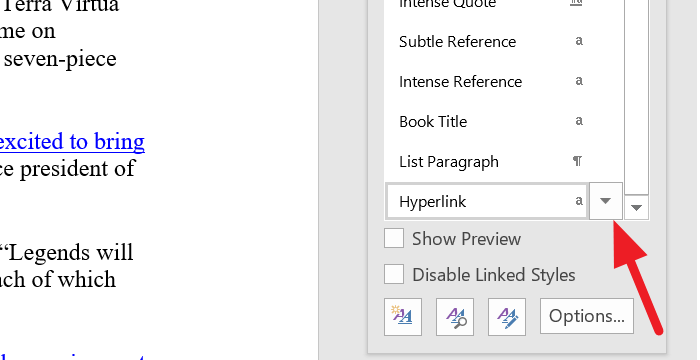
ハイパーリンク(Hyperlink)に関連するオプションが開きます。単語内のハイパーリンク(Hyperlinks)の動作や外観を変更できます。リストから[変更](Modify)を選択します。
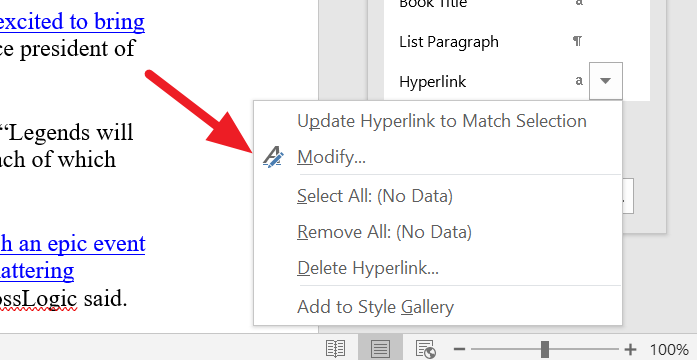
[スタイル(Modify Style )の変更]ダイアログボックスが開きます。[下線]ボタンを(Underline button )1回クリックし、ダイアログボックスの下部にある[OK]をクリックします。
![[スタイルの変更]ダイアログボックス](https://1.bp.blogspot.com/-7IQ7lxkcbYk/YVA08N0UkEI/AAAAAAAAG_g/F1pXMUsUe_gTKLha6u23A5bBP2qx8FtjQCLcBGAsYHQ/s0/3pvR5yzSM80EHQua_MVCsAlKFeI.png)
Wordドキュメント内のすべてのリンクからアンダースコアが削除されます。単一のハイパーリンクからアンダースコアを削除する場合は、テキストを選択して、[フォント]セクションの[(Font)アンダースコア(Underline)]ボタンをダブルクリックします。
ハイパーリンクの色を変更する場合は、 [スタイル(Modify Style)の変更]ダイアログボックスで青色を変更し、ハイパーリンクに使用する色を選択します。次に、[OK]をクリックして色を適用します。
このガイドが、Wordのハイパーリンクからアンダースコアを削除するのに役立つことを願っています。
関連(Related): Wordでハイパーリンクを追加および削除する方法。(How to add and remove hyperlinks in Word.)
Related posts
WordのWordのWordの使用方法Web application
Excel、Word or PowerPointは最後に開始できませんでした
Microsoft Wordを備えたBooklet or Bookを作成する方法
ParagraphのMicrosoft Wordの電源を切る方法
Word OnlineのためのBest Invoice Templatesは無料でBusiness Invoicesを作成する
Wordで1つのpage landscapeを作る方法
JarteはWindows PCのための機能豊富なポータブルWord Processorです
Microsoft Wordでチラシを作る方法
FocusWriterはWritersのための無料の距離のないWord Processorです
Word Wordの代わりにWordPadの文書を開く
Word documentからEmail Addressesを抽出する方法
TableをTableからText and Textに変換する方法Word
Word、Excel、PowerPointに保存するためのデフォルトFile Formatを変更する方法
Word Documentsのマージ方法
Microsoft Wordで写真のBackgroundを取り外します
Fix Error、BookmarkはMicrosoft Wordで定義されていません
Wordは一時Environment Variableをチェックし、work fileを作成できませんでした
Word、Excel、PowerPointの最近のファイルの数を増やす
複数のドキュメントを更新するWordにLinked Text使用方法
Word fileからTextをPublisher publicationに挿入する方法
